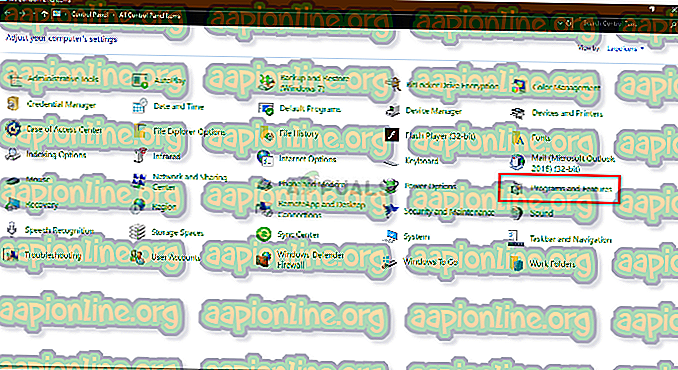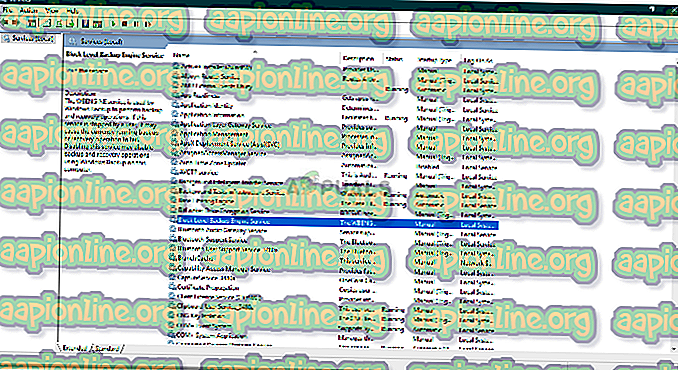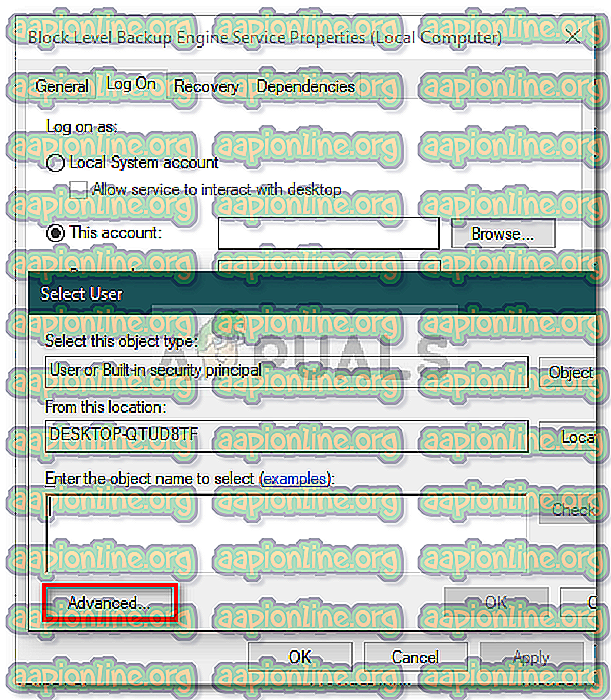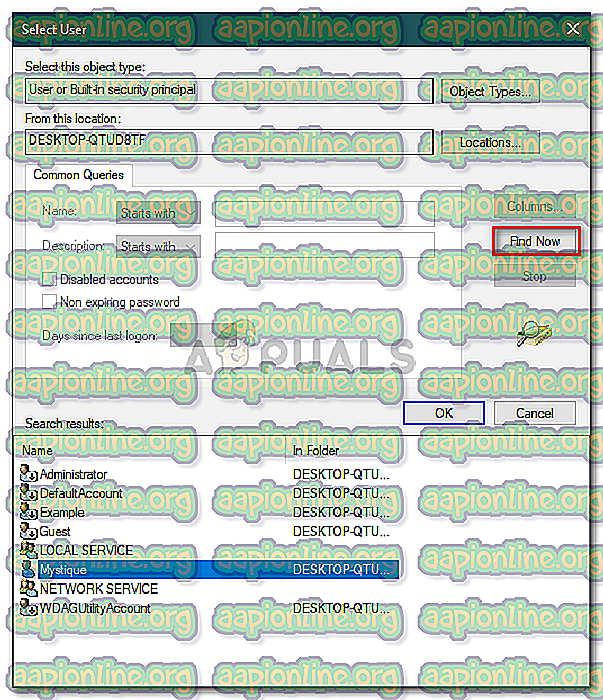Rettelse: Windows Backup kunne ikke få en eksklusiv lås på ESP
Fejlen ' Windows Backup kunne ikke få en eksklusiv lås på EFI-partitionen (ESP) ' opstår normalt, når der er et program, der nægter adgang til processen. Systembilleder er meget hjælpsomme, og de fleste af brugerne opretter normalt et systembillede, når de prøver at gøre noget, de ved lidt om. Systembilleder, hvis du ikke ved, er dybest set kopier af hele systemet gemt i en fil. Disse billeder kan senere bruges til at gendanne systemet til nøjagtigt den samme tilstand, da billedet blev oprettet.

Visse brugere har dog rapporteret, at de står over for det nævnte problem, når de prøver at oprette et systembillede. Hvis denne sag gælder for dig, skal du følge nedenstående løsninger for at omgå dit problem på kort tid.
Hvad forårsager fejlen 'Windows-sikkerhedskopi med at få en eksklusiv lås på ESP' i Windows 10?
Fejlen opstår generelt, når den nægtes den krævede adgang, typisk, hvis du ikke bruger en administratorkonto. Hvis du imidlertid bruger en administratorkonto og stadig står over for problemet, kan det i et sådant tilfælde skyldes følgende faktorer -
- Tredjepartsapplikationer: I nogle tilfælde kan fejlen skyldes tredjepartsapplikationer, der kører på dit system.
- Windows Defender eller Antivirus: Hvis du står over for det nævnte problem, kan det skyldes de begrænsninger, der er pålagt af Windows Defender eller din tredjeparts antivirus.
- Windows Backup Service: Endelig kan fejlen også opstå, hvis en bestemt Windows-sikkerhedstjeneste bruger den forkerte log på bruger.
Du kan løse dit problem og oprette systembillede uden problemer ved at følge nedenstående løsninger. Før du hopper ind i løsningen, skal du sørge for, at du bruger en administratorkonto. Sørg også for, at du anvender løsningen i den samme rækkefølge, som de findes nedenfor.
Løsning 1: Afinstaller Third-Party Antivirus
Den første ting du skal gøre for at isolere problemet ville være at afinstallere din antivirus. For nogle brugere blokerede Avast-antivirusprocessen, fordi de ikke var i stand til at skabe et systembillede med succes. For at overvinde dette, skal du sørge for at afinstallere enhver antivirus fra tredjeparter, som du har installeret på dit system og ikke bare deaktivere dem. Sådan gør du det:
- Gå til Start-menuen, og åbn Kontrolpanel .
- Gå til programmer og funktioner .
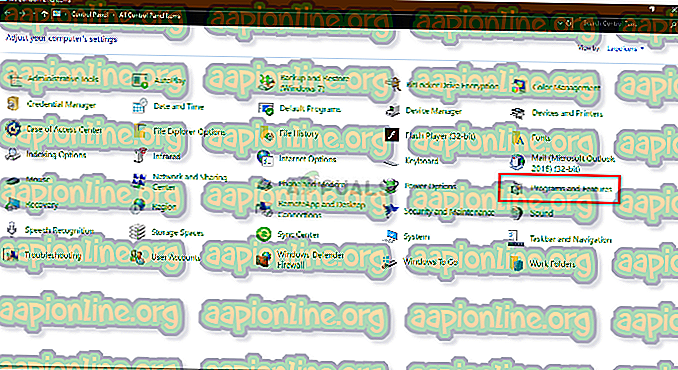
- Find din antivirus, og dobbeltklik for at afinstallere den.
Løsning 2: Udfør en ren opstart
I nogle tilfælde er der en mulighed for, at i stedet for antivirus, forårsager en anden tredjepartsapplikation, at fejlen opstår. For at fjerne en sådan mulighed skal du udføre en ren opstart. En Clean Boot starter dit system med den minimale mængde tjenester, der kører i baggrunden.
Se denne artikel på vores side for at lære, hvordan du udfører en ren opstart.
Løsning 3: Ændring af log på bruger
Hvis det ikke løser dit problem at udføre en ren boot og afinstallere antivirus fra tredjepart, er det sandsynligvis på grund af den forkerte bruger på log. Du kan isolere problemet ved at ændre log på brugeren til Block Level Backup Engine Service. Sådan gør du det:
- Tryk på Windows Key + R for at åbne Kør .
- Skriv ' services.msc ', og tryk på Enter.
- Find tjenesten Block Level Backup Engine på listen over tjenester.
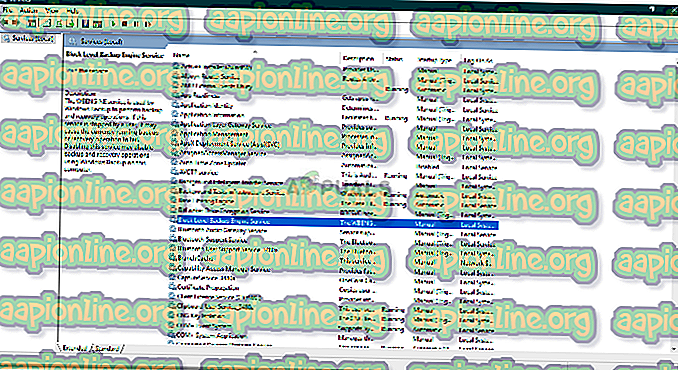
- Dobbeltklik på det for at åbne Egenskaber .
- Skift til fanen Log på og kontroller indstillingen ' Denne konto '.
- Klik på Gennemse, og klik derefter på Avanceret .
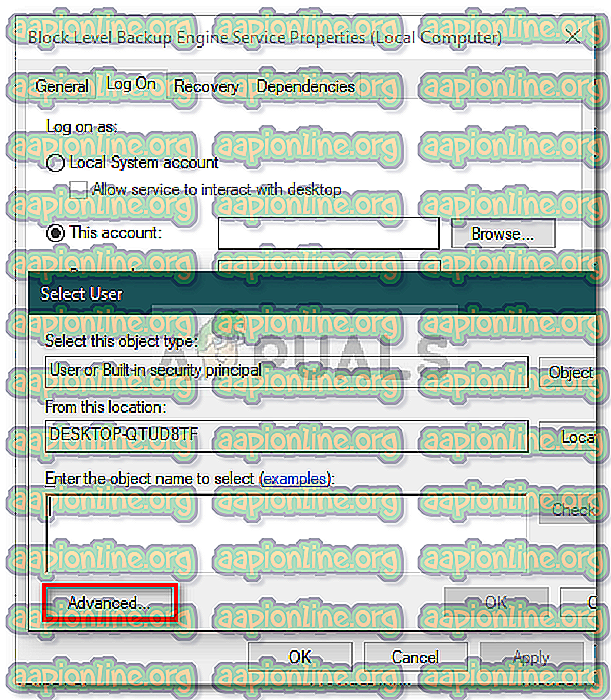
- Hit Find nu og derefter på listen over brugere, dobbeltklik på din brugerkonto .
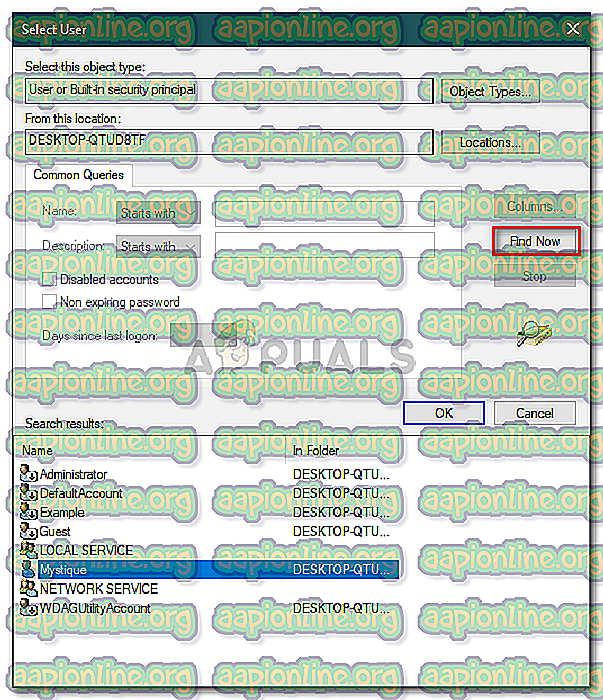
- Hvis du bruger en adgangskode til din konto, skal du indtaste adgangskoden i adgangskodefelterne.
- Klik på Anvend, og tryk derefter på OK .
- Genstart dit system.
Løsning 4: Brug en tredjepartssoftware
Endelig, hvis ingen af de ovennævnte løsninger fungerer for dig, er det, du skal bruge et tredjepartsprogram, hvad du skal gøre. Der er masser af billedkloningssoftware derude, som du kan bruge, såsom Macrium Reflect, Casper, Acronis Trueimage osv. Bare download alle, som du finder nemme, og opret et systembillede uden nogen bekymringer.